Las notebooks incorporan una webcam o cámara web en el marco de la pantalla, la misma se puede utilizar para hacer videollamadas, tomar fotografías, grabar videos, etc. Además de las facilidades que ofrece, también ha generado un sinnúmero de problemas debido a que se pudo hackear para obtener acceso a la vida privada del usuario.
 ¿Cómo desactivo mi webcam?
¿Cómo desactivo mi webcam?
Para protegernos y evitarnos cualquier problema de privacidad, el paso a paso para desactivar la webcam en una notebook con sistema operativo Windows:
☞ 1.- Escribí “administrador de dispositivos” en la casilla de búsquedas que encontrarás en el menú Inicio (o en la barra lateral, si estás en la interfaz de Windows 8).
☞ 2.- En la lista de dispositivos que aparecerá, buscá la categoría Dispositivos de imagen y haz doble clic para que se despliegue; observarás el nombre de tu webcam, aunque también es posible que veas combinaciones de letras seguidas de la palabra webcam o únicamente el nombre del fabricante.
☞ 3.- Haz clic derecho sobre el nombre de la webcam para acceder a “Propiedades” y, en la pestaña “General”, seleccioná en la lista desplegable “Uso del dispositivo” y marcá la opción “No utilizar este dispositivo” (deshabilitar). Confirmá cambios pulsando Aceptar y reiniciá el equipo.
✋ Con estos tres pasos no podrás usar tu webcam pero así también, es imposible a que accedan a ella incluso si la notebook está infectada con un troyano. Para restablecer y habilitar la cámara web, solo deberás seguir los mismos pasos y marcar “Utilizar este dispositivo” (habilitar).

 ¿Cómo desactivo mi webcam?
¿Cómo desactivo mi webcam?